清理win11临时文件确实有助于释放磁盘空间并提升系统运行速度。主要方法包括:1. 使用磁盘清理工具,通过选择驱动器和文件类型进行清理;2. 启用存储感知功能实现自动清理;3. 手动删除temp文件夹内容。此外,也可借助第三方工具或命令行完成清理。理论上,清理大量临时文件可减少硬盘负担,提升响应速度,并可能解决程序异常问题,但实际效果取决于系统瓶颈。%temp%文件夹下的多数文件可安全删除,但需关闭运行程序以避免误删,同时注意备份重要数据以防万一。

清理Win11临时文件,可以释放磁盘空间,提高系统运行速度。主要方法包括使用系统自带的磁盘清理工具、存储感知功能,以及手动删除Temp文件夹内容。

解决方案

使用磁盘清理工具:
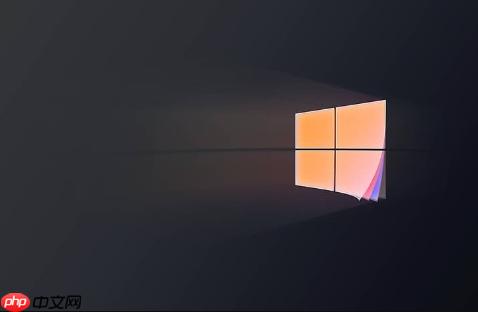
使用存储感知功能:
手动删除Temp文件夹内容:
%temp%,然后按回车键。理论上,清理临时文件可以提升系统速度,但效果取决于临时文件的大小和数量。如果临时文件占用了大量的磁盘空间,清理后释放空间,可以减少硬盘的读写负担,从而提升系统响应速度。此外,一些临时文件可能包含过时的缓存或配置信息,清理后有助于解决某些程序运行异常的问题。不过,如果系统性能瓶颈不在于磁盘空间,清理临时文件可能不会有明显的提升。
有的。可以使用第三方清理工具,如CCleaner等。这些工具通常提供更全面的清理功能,可以清理包括浏览器缓存、注册表垃圾等在内的多种临时文件。此外,还可以使用命令行工具进行清理。例如,可以使用del /f /s /q %temp%\*命令强制删除Temp文件夹下的所有文件。但是,使用第三方工具或命令行工具时需要谨慎,避免误删重要文件。
通常情况下,%temp%文件夹下的所有文件都可以安全删除。这个文件夹主要存放程序运行时产生的临时文件,删除后不会影响程序的正常运行。但是,有些程序可能会将重要的配置信息或缓存文件存储在Temp文件夹下,删除后可能需要重新配置或加载。因此,在清理Temp文件夹时,最好关闭所有正在运行的程序,以避免误删重要文件。此外,一些系统日志文件或错误报告文件也可能存储在临时文件夹中,如果需要保留这些信息,则需要谨慎处理。总之,清理临时文件时,最好先备份重要数据,以防万一。
以上就是Win11如何清理临时文件 Win11临时文件清理方法详解的详细内容,更多请关注php中文网其它相关文章!

每个人都需要一台速度更快、更稳定的 PC。随着时间的推移,垃圾文件、旧注册表数据和不必要的后台进程会占用资源并降低性能。幸运的是,许多工具可以让 Windows 保持平稳运行。




Copyright 2014-2025 https://www.php.cn/ All Rights Reserved | php.cn | 湘ICP备2023035733号